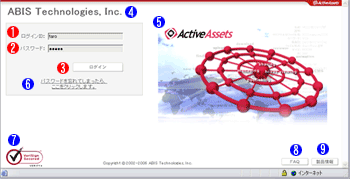
一般ログイン
ActiveAssetsへのログインは、パスワードが設定されている場合と初回ログイン時にユーザ自身が設定する場合の2種類があります。ここでは、パスワードが設定されている場合のログインについて解説します。
ActiveAssetsログインページ:
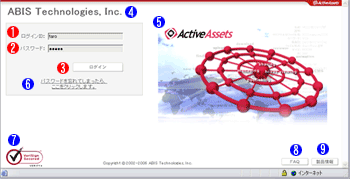
 ログインIDフィールド
ログインIDフィールド
 パスワードフィールド
パスワードフィールド
 ログインボタン
ログインボタン
 アカウント名またはカスタムロゴ画像
アカウント名またはカスタムロゴ画像
 ActiveAssetsロゴまたはカスタムメイン画像
ActiveAssetsロゴまたはカスタムメイン画像
 パスワード再発行リンク
パスワード再発行リンク
 Verisignセキュアシール(サーバにVerisign SSL設定がされている場合のみ)
Verisignセキュアシール(サーバにVerisign SSL設定がされている場合のみ)
 FAQボタン
FAQボタン
 ActiveAssetsの製品情報ページへ
ActiveAssetsの製品情報ページへ
ActiveAssetsログイン方法:
ActiveAssetsに利用者が登録されると、以下の通知メールが送信されます。
Note:通知メールの受信には、メールアドレスの登録が必須です。
メールタイトル: 【ActiveAssets】 新規ログイン情報通知
ログイン情報:
ActiveAssets に登録されました。ログイン情報は以下の通りです:
アカウント名: XXXX
ログインID: XXXX
アクセスURL: https://hostname/..../xxxx=xxxx
署名:システムまたはアカウント名、またはユーザ名
Note:セキュリティ保持の目的でパスワード情報は含まれません。
ブラウザを起動し、上記メール内のURLにアクセスします。
Note:URLをブックマークしておくことをお奨めします。
ログインページが開きます(上記)。
ログインIDをログインIDフィールドに入力します。通知メールからのアクセスの場合は、予め入力されています。
パスワードをパスワードフィールドに入力します。
ログインボタンをクリックします。
ライブラリ画面(ゲストの場合はスタートメニュー)へ移動します。
Note: ログイン情報の入力に失敗し、エラーが表示される場合は、ログインの試行とユーザロック機能またはパスワードの再発行を参照してください。
Note: 正しい情報を入力しても以下のエラーが表示される場合は、ユーザステータスが無効に設定されている場合があります。アカウント管理者にお問い合わせください。
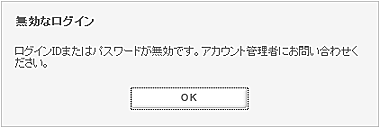
Cookie受け入れ設定警告:
WebブラウザのCookieの設定で、ActiveAssetsのCookieがブロックされている場合、以下の警告画面が表示されます:
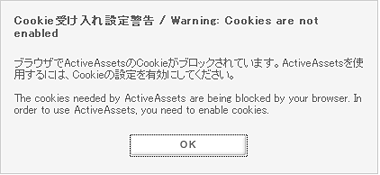
OKをクリックしてログイン画面に戻り、ブラウザのCookie設定を変更してください。